AT&T U-verse တွင် ESPN ကို ကြည့်ရှုခွင့်မပြုပါ- မိနစ်ပိုင်းအတွင်း ပြင်ဆင်နည်း

မာတိကာ
ESPN သည် မနေ့ညက ဂိမ်းများကို အထူးအသားပေးကြည့်ရှုရန် သို့မဟုတ် မနေ့ညက ဂိမ်းများကို ခွဲခြမ်းစိတ်ဖြာကြည့်လိုသည့်အခါတွင် ကျွန်ုပ်၏သွားလေရာဖြစ်သည့်အပြင် ကျွန်ုပ်၏ TV ရှိ Watch ESPN အက်ပ်ကို များသောအားဖြင့် အသုံးပြုပါသည်။
ကျွန်တော့်တွင် AT&T U ရှိပါသည်။ - ESPN ကွန်ရက် ပါ၀င်သည့် ကျမ်းပိုဒ် စာရင်းသွင်းခြင်း နှင့် ကျွန်ုပ်သည် ကျွန်ုပ်၏ ဖုန်း သို့မဟုတ် ကွန်ပျူတာဖြင့် အွန်လိုင်း ESPN သို့ 'ချိန်ညှိ' လိုက်တိုင်း ထိုအကောင့်ကို အသုံးပြုပါသည်။
စနေ၊ လွတ်သွားခဲ့သော ဂိမ်းများ၊ ထို့ကြောင့် ကျွန်ုပ်၏ TV တွင် Watch ESPN ကို ဖွင့်လိုက်ပါသည်။
သို့သော် အကြောင်းအရာကို ကြည့်ရှုရန် အခွင့်မရှိဟု ပြောသောကြောင့် ၎င်းတွင် ဘာမျှ မကြည့်နိုင်ခဲ့ပါ။
၎င်းမှာ၊ ပြဿနာမရှိသော ESPN ကို ပြီးခဲ့သည့်အပတ်က ကြည့်ရှုခဲ့ပြီးကတည်းက ကိစ္စမဟုတ်တော့ဘဲ ကျွန်ုပ်၏ ငွေတောင်းခံလွှာများကို ပုံမှန်ရရှိနေပါသည်။
ကျွန်ုပ်သည် ပြုပြင်မှုများကိုရှာဖွေရန် အွန်လိုင်းသို့သွားခဲ့ပြီး ဤအရာ၏အောက်ခြေသို့ရောက်ရန် AT&T နှင့် ဆက်သွယ်ခဲ့သည်။ အဲဒါကို ဖြေရှင်းပါ။
နာရီအနည်းငယ်ကြာ သုတေသနလုပ်ပြီး ဖောက်သည်ပံ့ပိုးမှုရဲ့ အကူအညီအချို့ကို ရပြီး၊ နောက်ဆုံးမှာတော့ Watch ESPN ကို ပြန်ပြီး အလုပ်ပြန်လုပ်နိုင်ပါပြီ။
ဒီဆောင်းပါးမှာ ကျွန်တော်ကြိုးစားခဲ့သမျှကို အသေးစိတ်ဖော်ပြထားပါတယ်။ AT&T က သင့်အား ခွင့်ပြုချက်မရှိဟု ပြောပါက သင့် Watch ESPN အက်ပ်ကို ပြင်ဆင်ရန် ပိုမိုလွယ်ကူသည်။
သင်ဝင်ရောက်ရန်ကြိုးစားသောအခါတွင် Watch ESPN အက်ပ်က ခွင့်ပြုချက်မရရှိပါက၊ သင့် U ရှိမရှိ စစ်ဆေးပါ။ -Verse ပက်ကေ့ဂျ်တွင် ESPN ပါ၀င်ပြီး အကယ်၍ သင်အသုံးပြုပြီးသားဖြစ်ပါက အက်ပ်အား ပြန်လည်ထည့်သွင်းပါ။
ကြည့်ရှုရန် ESPN တွင် ခွင့်ပြုချက်အမှားများကို ပြင်ဆင်ခြင်းအကြောင်း ပိုမိုသိရှိရန် ဆက်လက်ဖတ်ရှုပါ။
သင့် TV ကို စစ်ဆေးပါ။ ပက်ကေ့ဂျ်

ESPN ကို Watch ESPN အက်ပ်ဖြင့်ကြည့်ရှုရန်၊ စာရင်းသွင်းမှုတစ်ခုရှိရန် လိုအပ်သည်အက်ပ် သို့မဟုတ် ၎င်းပါရှိသော မည်သည့် TV ဝန်ဆောင်မှုမဆို။
AT&T U-Verse တွင် ၎င်းတို့၏ TV ပက်ကေ့ဂျ်အချို့နှင့်အတူ Watch ESPN ပါ၀င်သည်၊ ထို့ကြောင့် သင်ဖွင့်ထားသောပက်ကေ့ဂျ်တွင် ESPN ပါဝင်ခြင်းရှိမရှိ စစ်ဆေးပါ။
မဟုတ်ပါက၊ မည်သည့်ပက်ကေ့ချ်လုပ်ဆောင်သည်ကို ရှာဖွေပြီး ၎င်းသို့ အဆင့်မြှင့်တင်ပါ။
အဆင့်မြှင့်တင်ခြင်းသည် အလွန်လွယ်ကူပါသည်။ သင်သည် AT&T ပံ့ပိုးကူညီမှုထံ ဆက်သွယ်ပြီး သင့်အစီအစဉ်ကို အဆင့်မြှင့်ရန် ၎င်းတို့ကို တောင်းဆိုရမည်ဖြစ်သည်။
ပက်ကေ့ဂျ်ရှိ အခြားချန်နယ်များကို မလိုချင်ပါက သင်ရောက်ရှိနေပြီဖြစ်သော ပက်ကေ့ဂျ်ကို ရှာတွေ့ပါက ESPN တွင် စာရင်းသွင်းနိုင်ပါသည်။ လုံလောက်ပါသည်။
မှန်ကန်သော အကောင့်ကို အသုံးပြုပါ

Watch ESPN ဖြင့် အကောင့်များစွာကို အသုံးပြုပါက၊ စာရင်းသွင်းမှုဖွင့်ပြီး အကောင့်တစ်ခုသို့ ဝင်ရောက်ထားကြောင်း သေချာပါစေ။
ESPN သည် အကောင့်တစ်ခုချင်းအလိုက် စာရင်းသွင်းမှုများကို ပေးသည်၊ ထို့ကြောင့် သင့်တွင် စာရင်းသွင်းထားသောအကောင့်ကို အသုံးပြုပါ။
အခြားအကောင့်ကို အသုံးပြုလိုပါက၊ ထိုအကောင့်ရှိ ဝန်ဆောင်မှုများအတွက် စာရင်းသွင်းပြီး ငွေပေးချေမှုကို ဆက်လက်လုပ်ဆောင်ပါ။ ဝန်ဆောင်မှုအတွက်။
ကြည့်ပါ။: တိုက်ရိုက်စကားပြောရန်အတွက် ကျွန်ုပ်၏မျှော်စင်များကို မည်သို့မွမ်းမံရမည်နည်း။ လမ်းညွှန်ချက်အပြည့်အစုံသင်သည် AT&T ၏ ESPN စာရင်းသွင်းမှုကို အသုံးပြုနေပါက သင့်ငွေတောင်းခံလွှာများကို ပေးဆောင်ရန်အတွက် သင်အသုံးပြုသည့် AT&T အကောင့်ဖြင့် ဝင်ရောက်ပါ။
ဤအကောင့်သည် ESPN ကို စတင်အသုံးပြုနိုင်ပါက၊ သင့်အစီအစဉ်တွင် ESPN ကွန်ရက် ပါဝင်သည်။
သင့်အကောင့်သို့ ထပ်မံဝင်ရောက်ပါ
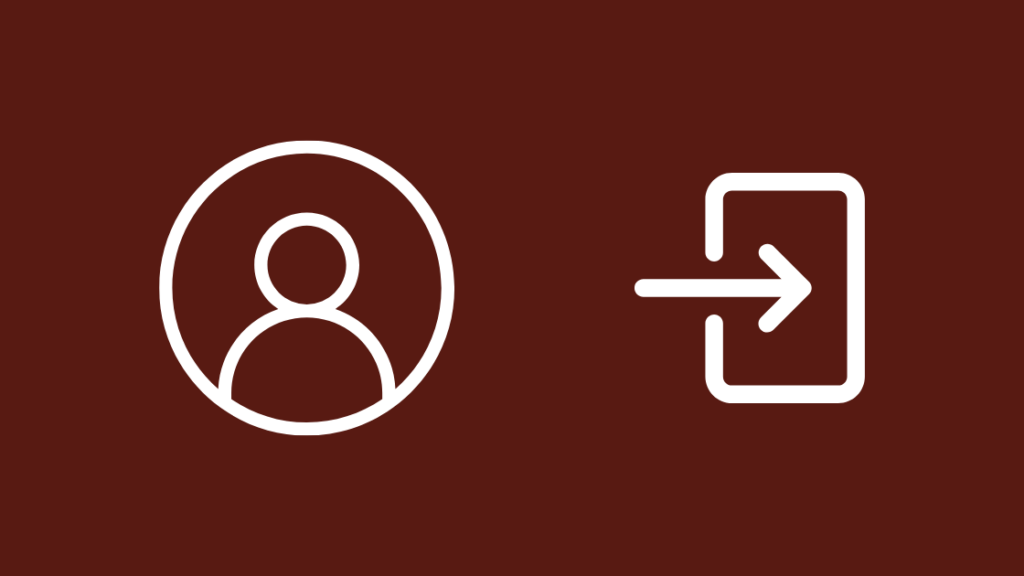
Watch ESPN အက်ပ်က သင့်အား အခွင့်အာဏာမရှိဟု ပြောသည့်အခါ ESPN ပါသည့် အစီအစဉ်မရှိသည့်အပြင်၊ အပလီကေးရှင်းသည် သင့်အကောင့်ကို မှန်ကန်စွာ စစ်မှန်ကြောင်း အထောက်အထား မပြနိုင်ခြင်းကြောင့်လည်း ဖြစ်နိုင်သည်။
သင်အကောင့်ဖွင့်သောအခါတွင် သင့်အင်တာနက်သည် တစ်စက္ကန့်မျှ ပျက်သွားပါက သို့မဟုတ် ဆာဗာမှ ဖြစ်ပါက၊လက်မှတ်ထိုးဝင်ရန် တောင်းဆိုချက်ကို မှန်ကန်စွာ မကောက်ယူခဲ့ပါ။
ဤကဲ့သို့သော ပြဿနာများကို ဖြေရှင်းရန်၊ သင့်အကောင့်သို့ ထပ်မံဝင်ရောက်ကြည့်ပါ။
ဦးစွာ အောက်ပါအဆင့်များကို လိုက်နာခြင်းဖြင့် သင့်အကောင့်မှ ထွက်ပါ :
- Watch ESPN အက်ပ်ရှိ မီနူး ကိုဖွင့်ပါ။
- အကူအညီ & ပံ့ပိုးကူညီမှု ။
- အကောင့်မှထွက်ပါ ကို ရွေးပါ။
သင် အက်ပ်မှ ထွက်ပြီးနောက်၊ သင့်အား အကောင့်ဝင်ကြောင်းပြသရန် ၎င်းအား ပြန်လည်စတင်ပါ- စာမျက်နှာတွင်။
အကောင့်ဝင်ရောက်ရန် မှန်ကန်သော အထောက်အထားများကို ထပ်ဖြည့်ပြီး ခွင့်ပြုချက်ပြဿနာ ဆက်ရှိနေခြင်းရှိမရှိ သိနိုင်ရန် တိုက်ရိုက်ထုတ်လွှင့်မှုကို စတင်ကြည့်ပါ။
အက်ပ် သို့မဟုတ် ဘရောက်ဇာ ကက်ရှ်ကို ရှင်းလင်းပါ

တခါတရံတွင်၊ အက်ပ်သည် ချို့ယွင်းချက်ကြောင့် ဖြစ်ပေါ်လာသော ပြဿနာတစ်ခု ဖြစ်ပွားသောအခါတွင် တူညီသောခွင့်ပြုချက်ပြဿနာ ဖြစ်ပေါ်လာနိုင်သည်။
အထက်တွင်ပြောခဲ့သည့် အကွက်များအားလုံးကို စစ်ဆေးပါက၊ မှန်ကန်သောအစီအစဉ်ရှိခြင်းအပါအဝင်၊ ESPN၊ သင်သည် အက်ပ်၏ ကက်ရှ်ကို ရှင်းလင်းရန် လိုအပ်နိုင်သည်။
သင့်ကွန်ပျူတာရှိ ဘရောက်ဆာဖြင့် ESPN ကို ကြည့်ရှုပါက ၎င်းသည် ဆက်လက်အကျုံးဝင်ပါသည်။
Android ရှိ Watch ESPN ၏ cache ကိုရှင်းလင်းရန်-
<9iOS အတွက်-
- ဖွင့် ဆက်တင်များ ။
- အထွေထွေ > iPhone Storage သို့ ရွှေ့ပါ။
- တည်နေရာ Watch ESPN ကိုရှာပါ၊ ထို့နောက် <2 ကိုနှိပ်ပါ။>Offload App ။
Chrome ၏ဘရောက်ဆာ cache ကိုရှင်းလင်းရန်-
- ဘရောက်ဆာ၏အပေါ်ဘက်ညာဘက်ရှိ အစက်သုံးစက် ကိုနှိပ်ပါ။
- နောက်ထပ် အပေါ်မှာ ရွှေ့ပါ။ကိရိယာများ ။
- ပေါ်လာသည့် အခွဲမီနူးမှ အင်တာနက်ရှာဖွေခြင်းဒေတာကို ရှင်းထုတ်ပါ ကို နှိပ်ပါ။
- အချိန်အပိုင်းအခြားကို အချိန်တိုင်းသတ်မှတ်ပြီး ကွတ်ကီးများနှင့် အခြားအရာများကို သေချာအောင်လုပ်ပါ။ ဆိုက်ဒေတာကို စစ်ဆေးထားသည်။ ထိုသို့လုပ်ဆောင်ခြင်းဖြင့် ESPN ဝဘ်ဆိုက်သာမကဘဲ အကောင့်များအားလုံးမှ သင့်အား ထွက်ပါမည်။
- ပြီးသောအခါ၊ Clear data ကိုနှိပ်ပါ။
Safari အတွက်-
- Safari ကိုဖွင့်ပါ။
- Safari မီနူးကို နှိပ်ပါ။
- မှတ်တမ်းကို ဖျက်ပါ ကို နှိပ်ပါ။ .
- မှတ်တမ်းအားလုံး ကို ရွေးပါ။ Clear History ကို ထပ်မံနှိပ်ပါ။
Firefox အတွက်-
- ဘရောက်ဆာ၏ အပေါ်ညာဘက်ရှိ စာကြောင်းသုံးကြောင်း မီနူးကို နှိပ်ပါ။
- ရွေးချယ်စရာများ ကို ရွေးပါ။
- သို့ သွားပါ ကိုယ်ရေးကိုယ်တာ > သင့်လတ်တလော မှတ်တမ်းကို ဖယ်ရှားပါ ။
- အချိန်အပိုင်းအခြားကို <သို့ သတ်မှတ်ပါ။ 2>အရာရာ ။
- အသေးစိတ်အောက်တွင် ကွတ်ကီးများ ၊ ကက်ရှ် နှင့် အသက်ဝင်သော လော့ဂ်အင်များ ကို ရွေးပါ။
အက်ပ် သို့မဟုတ် သင့်ဘရောက်ဆာပေါ်ရှိ ကက်ရှ်ကို သင်ရှင်းလင်းပြီးနောက် ESPN အလုပ်လုပ်ပြီး အကြောင်းအရာကို ဖွင့်နိုင်သလား စစ်ဆေးပါ။
WatchESPN ကို ပြန်လည်ထည့်သွင်းပါ
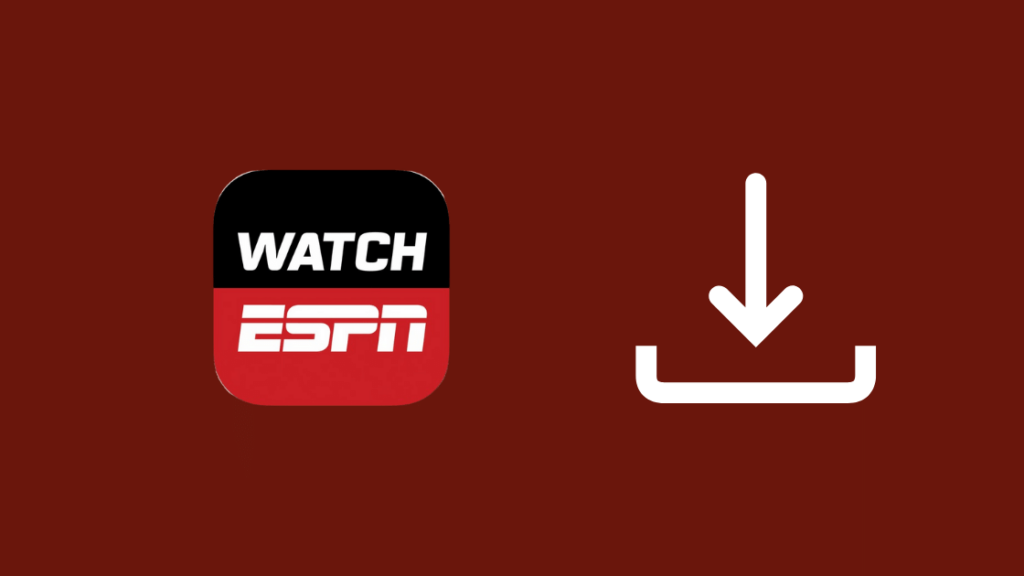
ကက်ရှ်ကို ရှင်းလင်းခြင်း အလုပ်မဖြစ်ပါက၊ တစ်ခုတည်းသော အခြားရွေးချယ်စရာ အက်ပ်ကို ပြန်လည်ထည့်သွင်းရန်ဖြစ်သည်။
၎င်းက အက်ပ်ကို အသစ်စတင်ရန်အတွက် စက်မှ ဖယ်ရှားလိုက်သည်၊ သို့သော် ၎င်းသည် အက်ပ်၏နောက်ဆုံးထွက်ဗားရှင်းကို သင်အသုံးပြုနေမည်ဟု ဆိုလိုပါသည်။
ပထမဦးစွာ ရယူလိုက်ပါ။ အက်ပ်အိုင်ကွန်ကို နှိပ်ပြီး ဖိထားခြင်းဖြင့် သင့်စက်မှ အက်ပ်ကို ဖြုတ်လိုက်သည် ။
ကြည့်ပါ။: Gosund Smart Plug In Seconds ကို ဘယ်လိုသတ်မှတ်မလဲ။သင်သည် Android တွင်ရှိပါက၊ အက်ပ်အား ဖြုတ်မည်/ဖယ်ရှားမည်ကို ရွေးချယ်ပါ၊ သင် iOS တွင်ရှိနေပါက၊ ထောင့်ရှိ အနီရောင် X လေးကို နှိပ်ပါ။ အက်ပ်အိုင်ကွန်၏
Watch ESPN ကိုရှာပါ။အက်ပ်ကို သင့်စက်၏အက်ပ်စတိုးမှ ထပ်မံထည့်သွင်းပြီး ၎င်းကိုထည့်သွင်းပါ။
ထည့်သွင်းမှုပြီးပါက၊ အက်ပ်ကိုဖွင့်ပြီး ESPN ကြည့်ရှုရန် သင့်အား ခွင့်ပြုထားခြင်းရှိမရှိ စစ်ဆေးရန် ထပ်မံ၍ လက်မှတ်ထိုးဝင်ပါ။
အကူအညီကို ဆက်သွယ်ပါ

အပလီကေးရှင်းသည် ကျွန်ုပ်ပြောခဲ့သမျှကို စမ်းကြည့်ပြီးနောက် အကြောင်းအရာများကို ကြည့်ရှုခွင့်မပေးသေးပါက ပြဿနာကိုဖြေရှင်းရန် AT&T သို့ ဆက်သွယ်ပါ။
သင်ကတည်းက ၎င်းတို့မှတစ်ဆင့် ESPN ကိုရယူခြင်း၊ ESPN သို့သွားမည့်အစား ၎င်းတို့အား ပြင်ဆင်ချက်တစ်ခုတောင်းဆိုသင့်သည်။
သင်သည် ESPN တစ်ခုတည်းတွင် စာရင်းသွင်းထားပါက၊ ၎င်းတို့ကို ဝန်ဆောင်မှုအတွက် တိုက်ရိုက်ပေးချေသောကြောင့် ၎င်းတို့ကို ESPN သို့ တိုက်ရိုက်ဆက်သွယ်ရန် အကြံပြုအပ်ပါသည်။
နောက်ဆုံး အတွေးများ
မည်သည့် TV ဝန်ဆောင်မှုအတွက်မဆို သင် စာရင်းမသွင်းမီ ၎င်းတို့၏ အစီအစဉ်များအားလုံးကို ဖြတ်သန်းပါ။
သူတို့တွင် သင်အသုံးပြုပြီးသား streaming ဝန်ဆောင်မှုများ ရှိပါက၊ အဘယ်ကြောင့် ပေါင်းစပ်လိုက်သနည်း၊ သင်၏ TV နှင့် ထိုဝန်ဆောင်မှုကို တစ်ခုတည်းအဖြစ် ပေါင်းမလား။
၎င်းသည် ရေရှည်တွင် ငွေကို သက်သာစေနိုင်ပြီး ဝန်ဆောင်မှုအားလုံးအတွက် ပေါင်းစည်းထားသော ငွေတောင်းခံလွှာကို သင်ရရှိမည်ဖြစ်သည်။
မည်သည့် TV ချန်နယ်၏ ပုံနှိပ်စက်ကို ဖတ်ရှုရုံသာ။ ဝန်ဆောင်မှုပေးနေသူကို မခွဲခြားဘဲ သင်ရွေးချယ်သော ပက်ကေ့ဂျ်။
၎င်းကို မှတ်သားထားပါ၊ ကြည့်ရှုမှုအတွေ့အကြုံကောင်းကို ရရှိပါမည်။
သင်လည်း စာဖတ်ခြင်းကို နှစ်သက်နိုင်သည်
- EsPN ကို Fire Stick တွင် ထည့်သွင်းနည်း- လမ်းညွှန်ချက်အပြည့်အစုံ
- အဘယ်ကြောင့် CBS ကို AT&T Uverse တွင် မရရှိနိုင်သနည်း။ သင်သိလိုသမျှ
- အသံလွှင့် TV အခကြေးငွေ [Xfinity၊ Spectrum၊ AT&T]
- တရားဝင် လက်လီရောင်းချသူ vS ကော်ပိုရိတ်ကို ဖယ်ရှားနည်း AT&T အရောင်းဆိုင်- Customer များရှုထောင့်
- AT&T Fiber သို့မဟုတ် Uverse အတွက် အကောင်းဆုံး Mesh Wi-Fi Router
အမေးများသောမေးခွန်းများ
ESPN အပေါင်း AT&T Uverse ဖြင့် အခမဲ့ ?
ESPN+ သည် သီးခြား အကောင့်ဖွင့်ရန် လိုအပ်ပြီး သင်၏ AT&T TV စာရင်းသွင်းမှုမှ အကျုံးဝင်မည်မဟုတ်ပါ။
AT&T ဘာလဲ ထောက်ပံ့ပေးခြင်းသည် ESPN+ တွင် ရနိုင် သို့မဟုတ် မရရှိနိုင်သည့် အကြောင်းအရာအချို့ကို ESPN တွင် ဝင်ရောက်ကြည့်ရှုနိုင်သည်။
AT&T U-verse တွင် UFC သည် မည်သည့်ချန်နယ်ဖြစ်သနည်း။
UFC ပွဲများသည် အများအားဖြင့်ဖြစ်သောကြောင့် တစ်ကြိမ်ကြည့်ရှုခြင်း၊ AT&T U-Verse ရှိ PPV ချန်နယ်ကို လမ်းညွှန်ရန် လိုအပ်ပါသည်။
Ch သို့ သွားပါ။ 101 သို့မဟုတ် 1101 နှင့် သင်ကြည့်ရှုလိုသော PPV UFC ပွဲစဉ်အား အချိန်ဇယားမှ မှာယူပါ။
U-verse တွင် Discovery+ ရှိပါသလား။
ပါရှိသော U-Verse တွင် Discovery ပက်ကေ့ဂျ်အတွက် စာရင်းသွင်းနိုင်ပါသည်။ Discovery+ ပါဝင်သော်လည်း ၎င်းသည် သင်၏ U-Verse ချန်နယ်ပက်ကေ့ဂျ်၏ တစ်စိတ်တစ်ပိုင်းအဖြစ် သင်ရရှိသည့် သီးခြားချန်နယ်တစ်ခုမဟုတ်ပါ။
၎င်းသည် Netflix ကဲ့သို့ သီးခြား တိုက်ရိုက်ထုတ်လွှင့်ခြင်းဝန်ဆောင်မှုတစ်ခုဖြစ်သောကြောင့်၊ ၎င်းကို ချန်နယ်တစ်ခုအဖြစ် သင်ရရှိနိုင်မည်မဟုတ်ပါ။
U-Verse တွင် National Geographic ချန်နယ်သည် အဘယ်နည်း။
National Geographic သည် AT&T U-Verse ချန်နယ် 265 (SD) နှင့် 1265 (HD) တွင် ရရှိနိုင်ပါသည်။

